Чтобы построить в одном графическом окне несколько характеристик системы для различных моделей регулятора:
а) все модели системы надо сохранить на диске, как описано на с. 60.
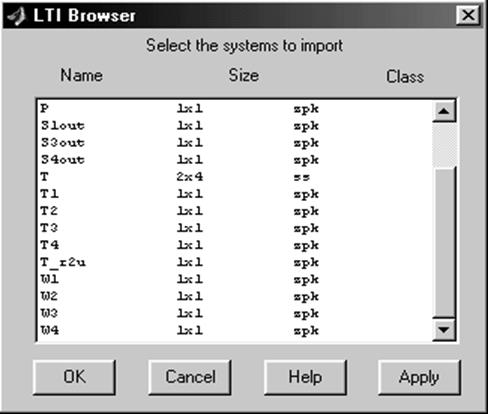 Например, вы хотите построить логарифмические частотные характеристики
разомкнутой системы и переходные характеристики соответствующей замкнутой
системы при четырех различных моделях регулятора. Тогда после каждой итерации
регулятора следует сохранить модели разомкнутой системы с названиями, например,
W1,W2,W3,W4 и замкнутой системы с названиями,
Например, вы хотите построить логарифмические частотные характеристики
разомкнутой системы и переходные характеристики соответствующей замкнутой
системы при четырех различных моделях регулятора. Тогда после каждой итерации
регулятора следует сохранить модели разомкнутой системы с названиями, например,
W1,W2,W3,W4 и замкнутой системы с названиями,
Рис. 52
например, T1,T2,T3,T4 в файлах с названиями, например, sc1,sc2,sc3,sc4,
используя команду Export из меню File окна SISO Design Tool;
б) надо открыть средство просмотра LTIViewer, выбрать команду Import… из меню File средства просмотра LTIViewer. Появляется окно LTIBrowser со списком моделей, которые находятся в это время в рабочем пространстве системы (рис. 52). Затем надо выделить модели для
исследования, например модели разомкнутой системы с названиями
W1,W2,W3,W4, и нажать кнопку OK. В графическом окне средства просмотра LTIViewer появляется переходная характеристика исследуемой разомкнутой системы для четырех моделей регулятора. Щелкните правой клавишей мыши в пустом месте средства просмотра LTIViewer. Появляется меню правой клавиши мыши. Выберите команду Bode из меню PlotType. В графическом
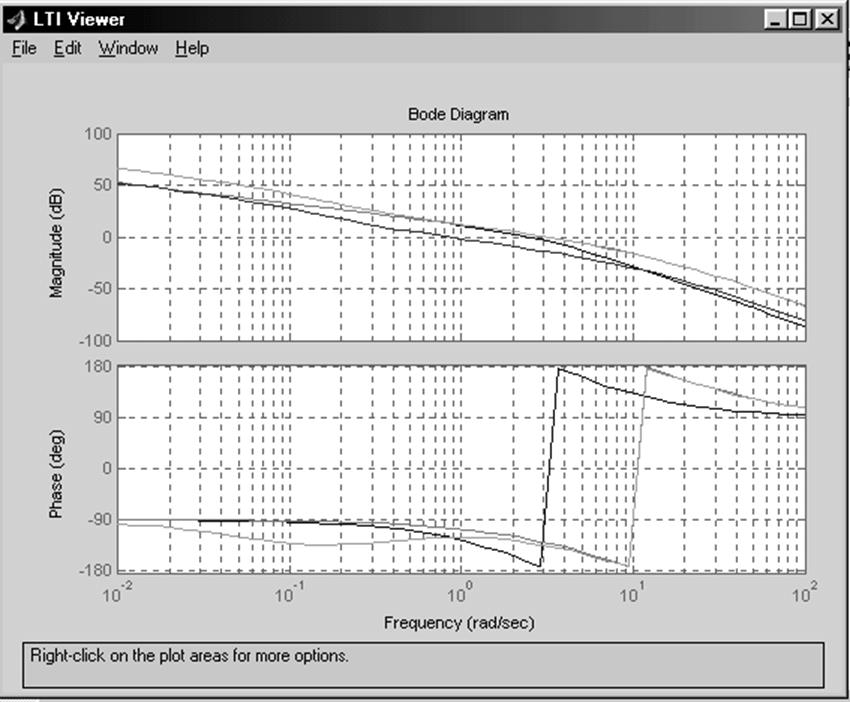
Рис. 53
окне средства просмотра LTIViewer появляются логарифмические частотные характеристики разомкнутой системы для четырех моделей регулятора
(рис.
53). При этом логарифмические фазочастотные характеристики представлены
заключенными в полосу (-![]() ,
,![]() ) или, как говорят, в
«завороченном» виде. Такое преобразование значений фазочастотной
характеристики
) или, как говорят, в
«завороченном» виде. Такое преобразование значений фазочастотной
характеристики ![]() , превышающих по
модулю
, превышающих по
модулю ![]() радиан, в значения,
расположенные в полосе
радиан, в значения,
расположенные в полосе ![]() ,
осуществляется с помощью замены ее значений
,
осуществляется с помощью замены ее значений ![]() ,
,![]() на значения
на значения ![]() ,
где
,
где ![]() .
.
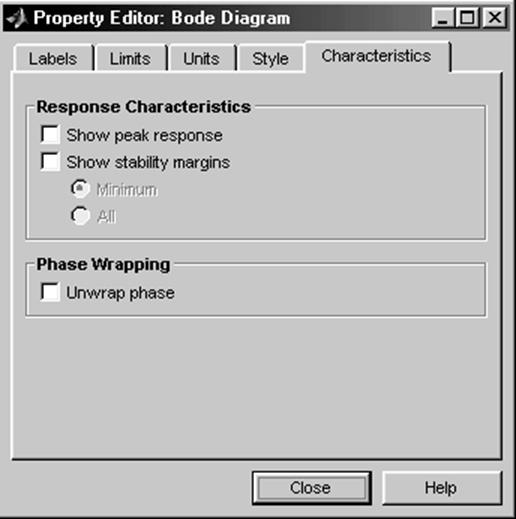
Рис. 54
С целью показать логарифмические фазочастотные характеристики в
«незавороченном» виде вызовите меню правой клавиши мыши и выберите
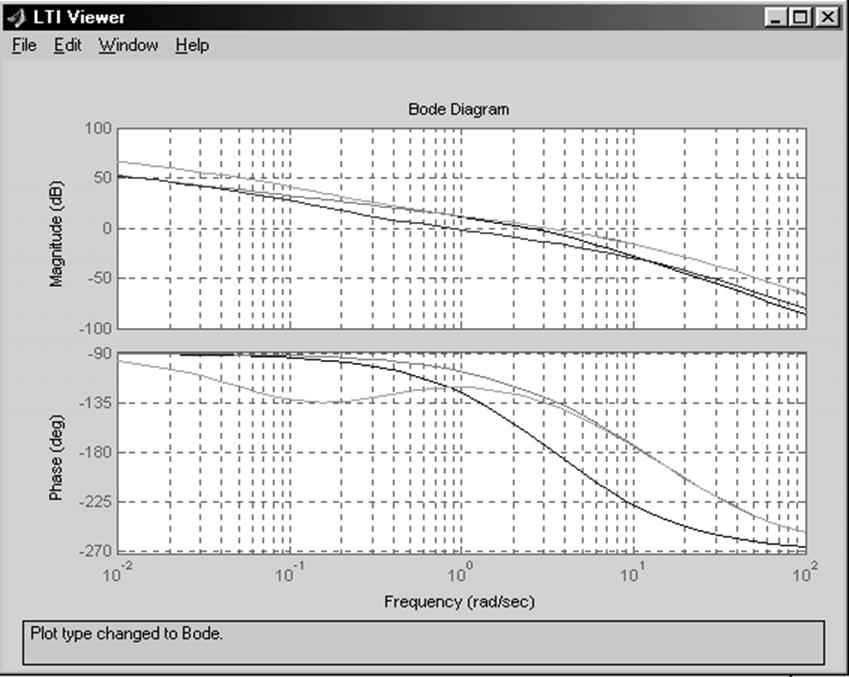
Рис. 55
команду Properties. Появляется окно Property Editor: Bode Diagram.На вкладке Characteristics активизируйте окно Unwrap phase (рис. 54) и
затем закройте окно Property Editor: Bode Diagram. Логарифмические фазочастотные характеристики принимают вид, представленный на рис. 55.

Рис. 56
Аналогичным образом можно построить в одном окне переходные характеристики замкнутой системы для четырех моделей разомкнутой системы с названиями W1,W2,W3,W4 (рис. 56).
13. ПЕЧАТАНИЕ ГРАФИКОВ
13.1. Чтобы напечатать графики, отображаемые в окне SISODesignTool,
выберите команду Print(печатать графики) из меню File окна SISO Design Tool.
13.2. Чтобы расположить графики, отображаемые в окне SISODesignTool, в отдельном графическом окне (фигуре), выберите команду PrinttoFigure (расположить графики в отдельном графическом окне) из меню File окна SISO Design Tool. После выполнения этой команды появляется окно FigureNo.1: SISODesignTool, в котором располагаются те же графики, что и в окне SISODesignTool. Однако при этом графики занимают всю область окна FigureNo.1: SISODesignTool , что удобно по двум причинам: во-первых, в этом окне можно увидеть, как будут выглядеть графики при печатании на принтере, а во-вторых, что более важно, новое окно позволяет создать копию графиков. Для этого в окне FigureNo.1: SISODesignTool необходимо вызвать из меню Edit команду Copy Figure. В результате содержимое окна будет помещено в буфер. После чего можно перейти в окно какого-нибудь редактора (графического или текстового) и с помощью команды вставки скопировать графики в графический или текстовый редактор.
Замечание. Вы можете прервать процесс проектирования системы и затем возобновить прерванную работу с того состояния, которого вы достигли в момент, когда решили ее временно приостановить и сохранить полученные результаты. Отметим, что один сеанс работы со средством SISOTOOL называется сессией.
13.3. Чтобы сохранить результаты, полученные за сессию:
а) выберите команду SaveSession(сохранить сессию) из меню File окна SISO Design Tool. Появляется окно с названием SaveSession;
б) введите в текстовое окно FileName название файла и нажмите кнопку OK. При этом структура системы, все ее параметры и характеристики сохраняются в виде МАТ-файла с выбранным вами названием.
13.4. Чтобы загрузить в средство SISOTOOL ранее сохраненную сессию:
а) выберите команду LoadSession(загрузить сессию) из меню File окна SISO Design Tool. Появляется окно LoadSession со списком МАТ-файлов, в том числе и тех, в которых хранятся сессии;
б) выберите название файла, соответствующее сессии, которую вы хотите загрузить, и нажмите кнопку Open. Открываются окно SISODesignTool и окна просмотра LTIViewerfor SISODesignTool, имеющие тот вид, в котором вы их оставили, когда прервали сеанс.
14. СОЗДАНИЕ БЛОК-СХЕМЫ СПРОЕКТИРОВАННОЙ СИСТЕМЫ
В ПАКЕТЕ SIMULINK
Если на вашем компьютере установлен пакет Simulink, то вы можете использовать средство SISOTOOL для построения блок-схемы спроектированной системы в модельном окне [7,8].
Чтобы построить блок-схему спроектированной системы в окне Simulink:
а) выберите команду Draw SimulinkDiagram (построить блок-схему системы) из меню Tools окна SISO Design Tool;
Уважаемый посетитель!
Чтобы распечатать файл, скачайте его (в формате Word).
Ссылка на скачивание - внизу страницы.